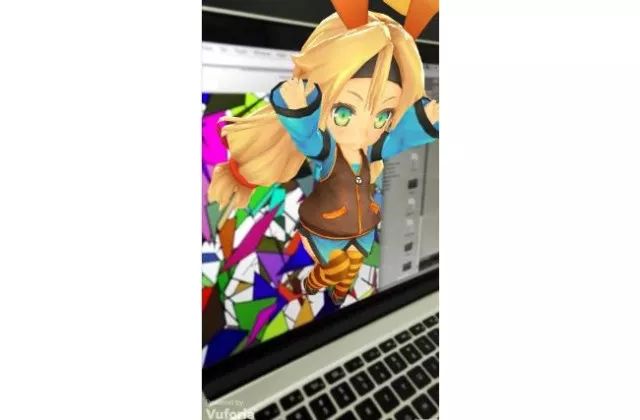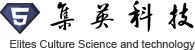?
第一步 - 注冊Vuforia -
1-1
Vuforia官網注冊 跳轉至License Manager頁面
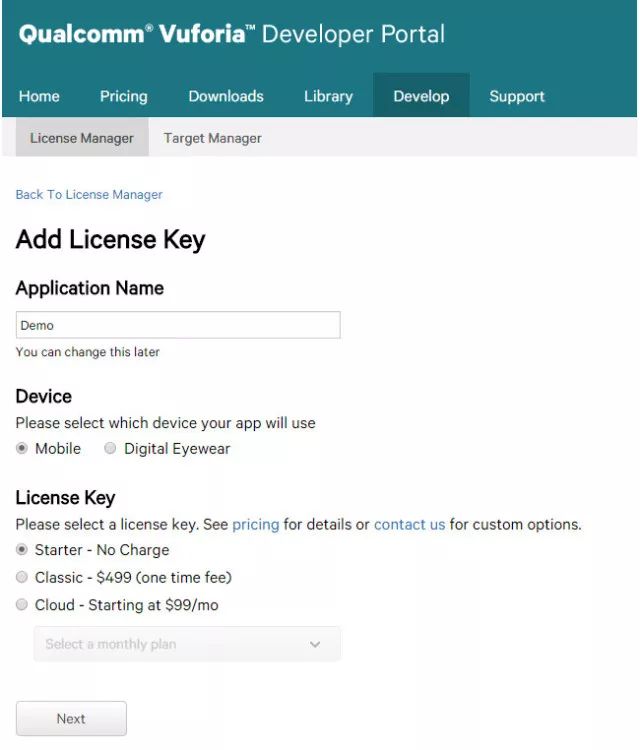
?
1-2
點擊“Add License Key”創建許可證

?
第二步? - 下載SDK并導入Unity -
1-1
在Vuforia官網下載提供Unity使用的SDK
(本文使用最新版5.5.9)
?
1-2
下載完成后打開文件
點擊“Import”按鈕將下載的SDK導入Unity項目

?
第三步?- 添加并設置ARCamera -
1-1
新建場景,將Prefabs文件夾
ARCamera預設體拖拽至場景
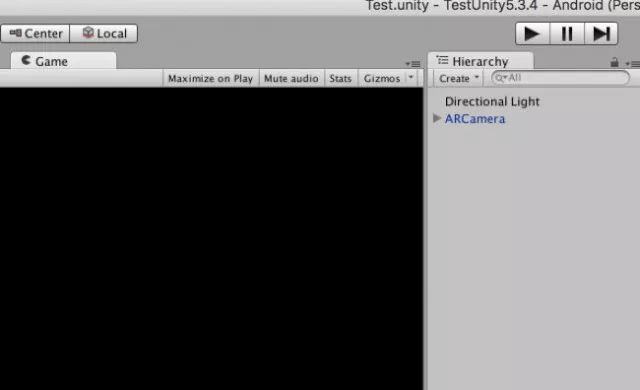
?
1-2
將Vuforia網頁的License Key信息復制到
Vuforia Behaviour腳本的App License Key字段

?
第四步?- 添加識別標記 -
1-1
挑一張分辨率高且有特點(盡量少有重復)的圖

?
1-2
打開Vuforia網頁的Target Manager頁面
點擊“Add Database”
隨意填寫名稱并選擇類型為“Device”
點擊新創建的Database名稱
出現Add Target界面,設置如下:
?
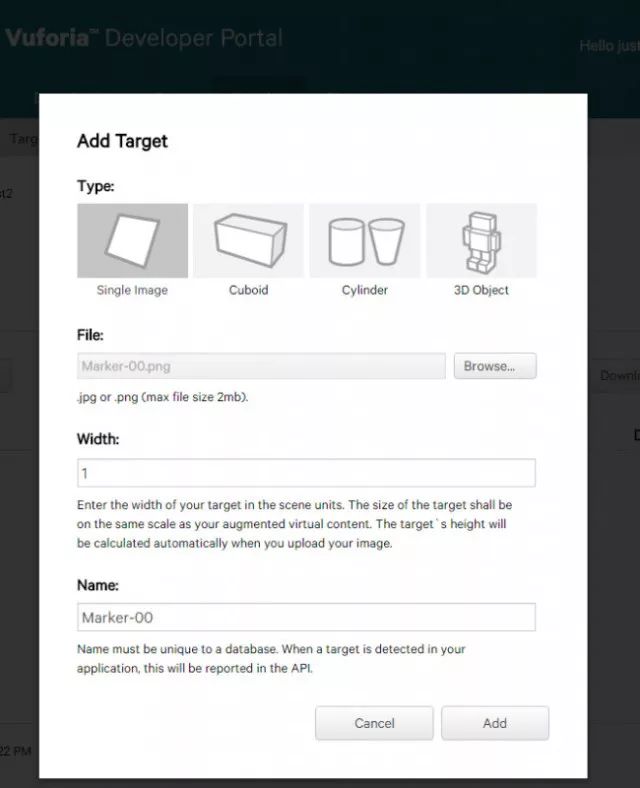
?
1-3
將Width設為1,隨意命名后點擊“Add”按鈕
回到列表頁
會發現Database中多了個5星級的識別標記
點擊頁面上的“Download Dataset(All)”按鈕
選擇開發平臺為Unity Editor后下載該資源
?
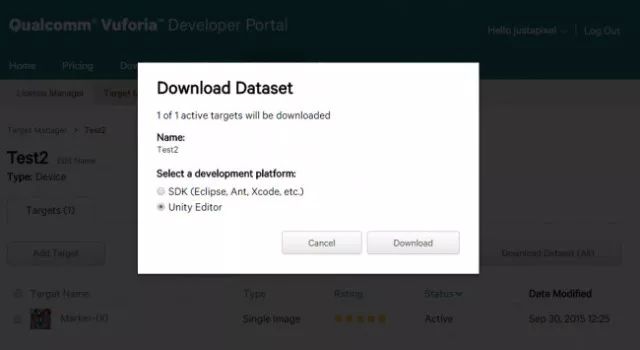
?
1-4
將下載的資源導入Unity項目
選中層級視圖中的ARCamera
勾選Database Load Behaviour腳本下的
“Load XX Database”與“Active”
?
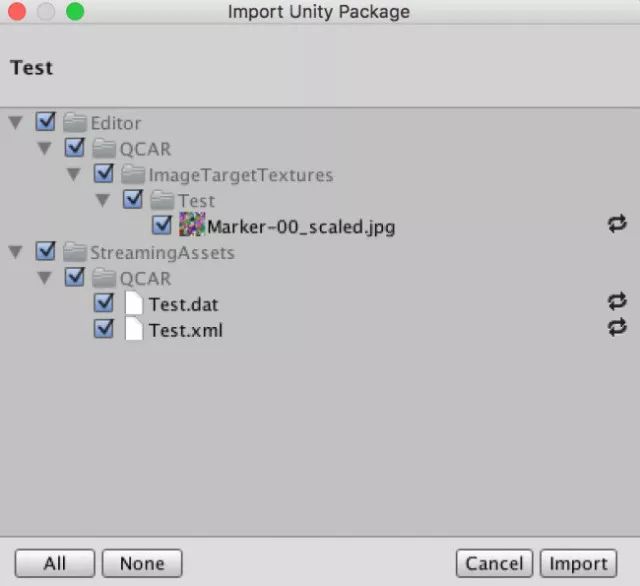
?
1-5
將Prefabs文件夾下的ImageTarget預設體
拖拽至場景,點擊Image Target Behaviour腳本下的“Type”下拉列表
?
將類型設為“Predefined”
分別在“Database”和“ImageTarget”下拉列表中
選擇之前創建的Database和識別標記
此時場景示意圖如下:
?

?
第五步?- 添加目標物體 -
1-1
將UnityChan的模型作為目標物體
添加為ImageTarget的子對象
按照自己的喜好調整UnityChan的位置
及旋轉角度或添加動畫等
添加UnityChan后的場景如下:

?
1-2
到此就大功告成了
接下來打包運行,最終效果如下:
?